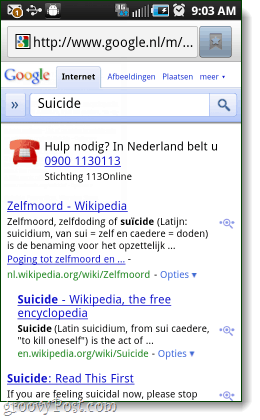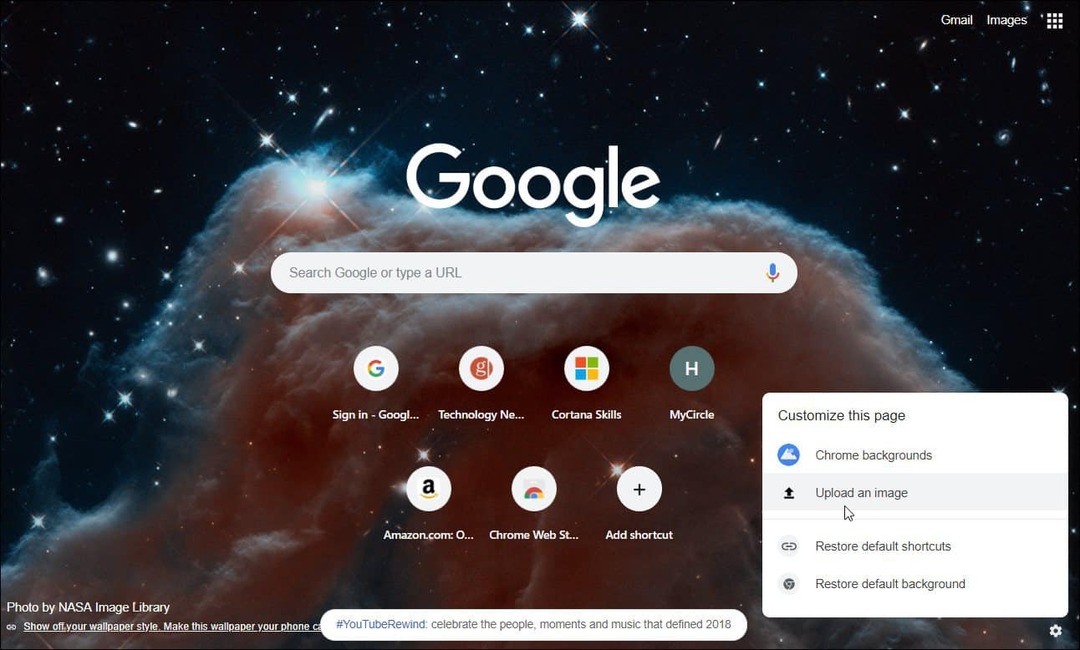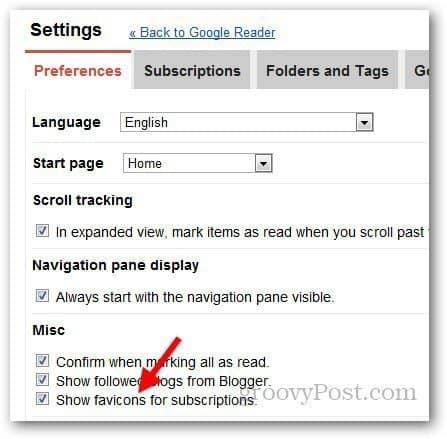Cara Menghapus Histori Edit di Google Slides
Google Slide Google Pahlawan / / April 19, 2023

Terakhir diperbarui saat
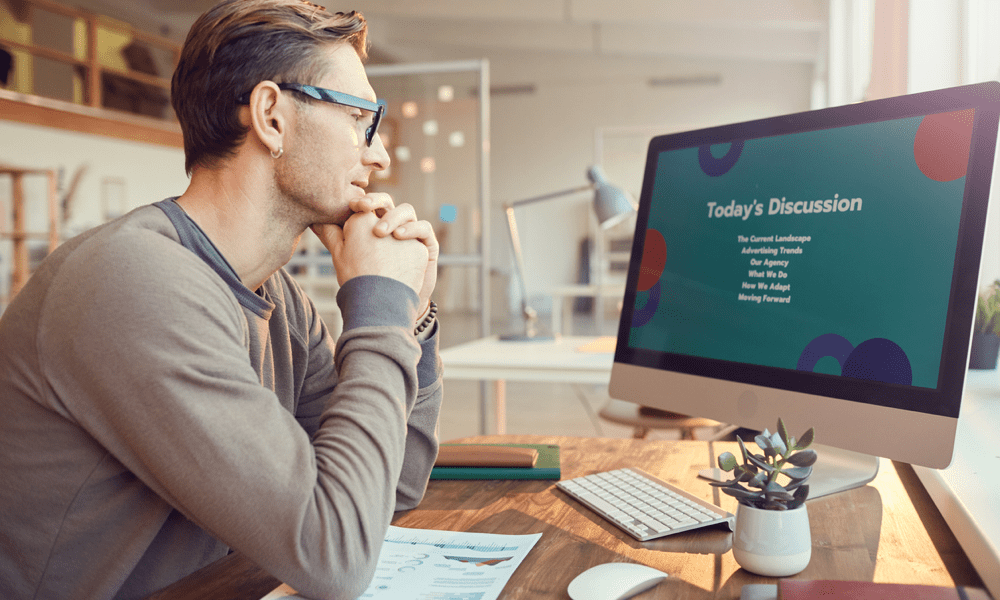
Ingin menyembunyikan perubahan yang dilakukan pada presentasi Google Slides Anda? Anda dapat menyembunyikan riwayat edit menggunakan panduan ini.
Presentasi Google Slides Anda tidak muncul begitu saja dalam sekejap. Itu adalah produk revisi, mengerjakan setiap slide (sendiri atau sebagai bagian dari kelompok) hingga siap untuk dipresentasikan kepada orang lain.
Riwayat edit di Google Slide menunjukkan semua revisi, komentar, dan saran yang Anda dan kolaborator lainnya buat. Ini dapat berguna untuk melacak perubahan dan mengembalikan versi slide Anda sebelumnya. Namun, itu juga dapat mengungkap informasi yang mungkin tidak ingin Anda ungkapkan, seperti komentar kritis atau revisi sebelumnya.
Google Slides tidak memiliki opsi bawaan untuk menghapus riwayat edit presentasi Anda, tetapi Anda dapat menggunakan beberapa solusi. Untuk menghapus riwayat edit di Google Slides, ikuti langkah-langkah di bawah ini.
Cara Menghapus Riwayat Sunting dengan Membuat Salinan Presentasi Anda
Salah satu cara termudah untuk menghapus riwayat edit di Google Slides adalah dengan membuat salinan presentasi Anda. Ini akan membuat file baru tanpa koneksi ke yang asli. File baru tidak akan memiliki riwayat revisi, komentar, atau saran apa pun dari file asli, tetapi akan memiliki konten.
Untuk membuat salinan presentasi Google Slide Anda:
- Buka presentasi Google Slide Anda.
- Pergi ke Mengajukan > Buat salinan dan pilih apakah akan menyimpan seluruh presentasi atau hanya slide saat ini.
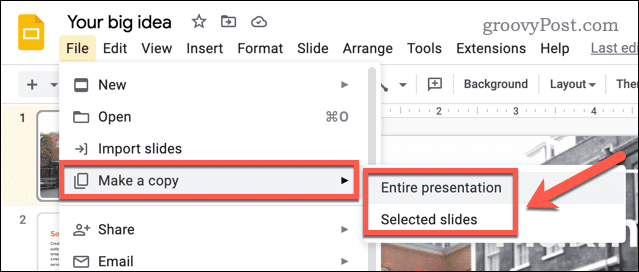
- Pilih tempat untuk menyimpan salinan Anda (seperti folder Google Drive Anda).
- Ganti nama presentasi yang disalin (jika Anda mau) dan pilih opsi lainnya, seperti membagikannya dengan pengguna yang sama seperti sebelumnya.
- Klik Buat salinan untuk menyimpan salinan.
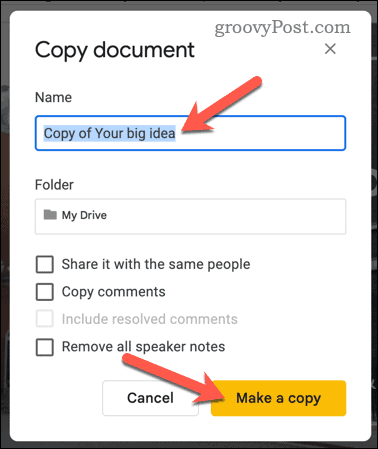
Sekarang Anda dapat membagikan presentasi yang disalin tanpa khawatir mengungkapkan riwayat edit Anda.
Cara Menghapus Edit Riwayat dengan Mengunduh Presentasi Anda sebagai File PowerPoint
Cara lain Anda dapat menghapus riwayat edit di Google Slides adalah mengunduh presentasi Anda sebagai file PowerPoint.
Saat Anda menyimpan presentasi Slide sebagai file PowerPoint, riwayat revisi tidak disertakan. File PowerPoint hanya akan memiliki versi final dari slide Anda tanpa komentar atau saran.
Untuk mendownload presentasi Google Slides Anda sebagai file PowerPoint:
- Buka presentasi Google Slide Anda.
- Pergi ke Mengajukan > Unduh > Microsoft PowerPoint (.pptx).
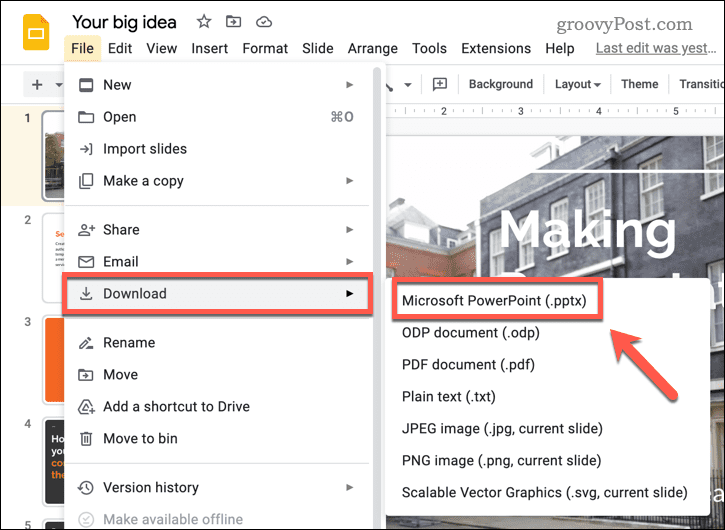
- Pilih tempat Anda ingin menyimpan file PowerPoint di komputer Anda.
- Setelah diunduh, buka file PowerPoint baru Anda dan periksa kesalahannya.
Jika Anda senang dengan file yang disimpan, Anda dapat membagikannya dengan aman sekarang – riwayat edit tidak akan disertakan.
Cara Menghapus Edit Riwayat dengan Mengatur Presentasi Anda sebagai Penampil Saja
Metode terakhir untuk menyembunyikan riwayat edit Google Slides Anda adalah mengatur presentasi Anda sebagai Hanya pemirsa. Ini akan memungkinkannya untuk dibagikan dan disajikan tetapi tanpa kemampuan untuk melakukan perubahan apa pun.
Itu juga menyembunyikan informasi presentasi lainnya, seperti riwayat edit dan komentar Anda.
Untuk menyetel presentasi Anda sebagai Penampil saja di Google Slide:
- Buka presentasi Google Slide Anda.
- Klik Membagikan di pojok kanan atas.
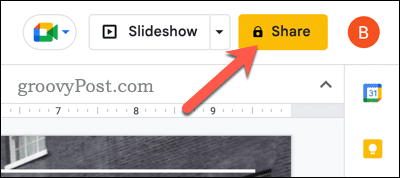
- Dalam Membagikan kotak menu, Anda dapat menambahkan orang atau grup dengan memasukkan alamat email mereka di bawah Tambahkan orang dan grup bagian. Anda juga bisa mendapatkan tautan yang dapat dibagikan dengan mengklik Salin tautan.
- Untuk menyetel izin hanya lihat untuk orang atau grup tertentu, pilih Penonton dari menu drop-down di samping nama mereka. Ini akan mengubah izin akses mereka menjadi Viewer saja.
- Jika Anda ingin mengatur izin untuk semua orang yang memiliki tautan ke hanya lihat, atur Akses umum nilai ke Siapa pun yang memiliki tautan, lalu pilih Penonton. Ini akan mengubah izin bagi siapa saja yang dapat mengakses tautan dari Editor menjadi Penampil saja.
- Klik Selesai ketika Anda selesai.
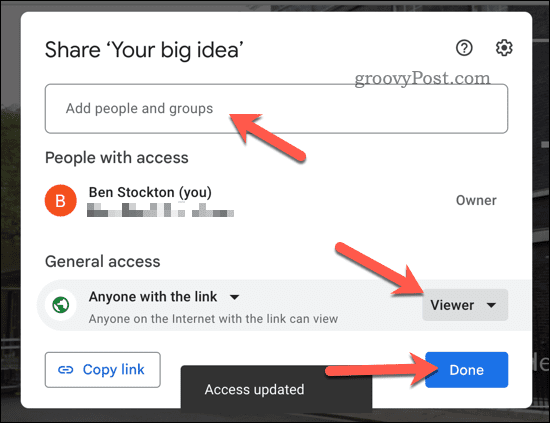
Setiap perubahan yang Anda buat akan segera diterapkan. Setelah Anda menyetel presentasi ke Penampil saja, riwayat edit akan tetap tersembunyi. Namun, satu hal yang perlu diingat adalah bahwa pengguna dengan Komentator atau Editor akses masih bisa melihat riwayat edit, jadi tidak benar-benar terhapus.
Melindungi Revisi Anda di Google Slide
Dengan menggunakan langkah-langkah di atas, Anda dapat menyembunyikan riwayat edit di Google Slide, sehingga Anda dapat melindungi privasi revisi dan komentar sebelumnya.
Ingin melangkah lebih jauh? Anda dapat melakukan beberapa langkah lain untuk membuat presentasi Google Slides yang mengesankan. Misalnya, Anda bisa sembunyikan slide di Google Slide yang tidak ingin Anda sajikan (tetapi tetap ingin disimpan).
Jika Anda melakukan presentasi secara langsung, Anda mungkin menginginkannya cetak presentasi Google Slide Anda dengan catatan untuk dibagikan kepada audiens Anda. Jika Anda tidak ingin berbicara sendiri, Anda bahkan dapat memikirkan tentang Andanyanyikan text-to-speech di Google Slides agar teks dibacakan untuk Anda.
Cara Menemukan Kunci Produk Windows 11 Anda
Jika Anda perlu mentransfer kunci produk Windows 11 atau hanya memerlukannya untuk melakukan penginstalan bersih OS,...